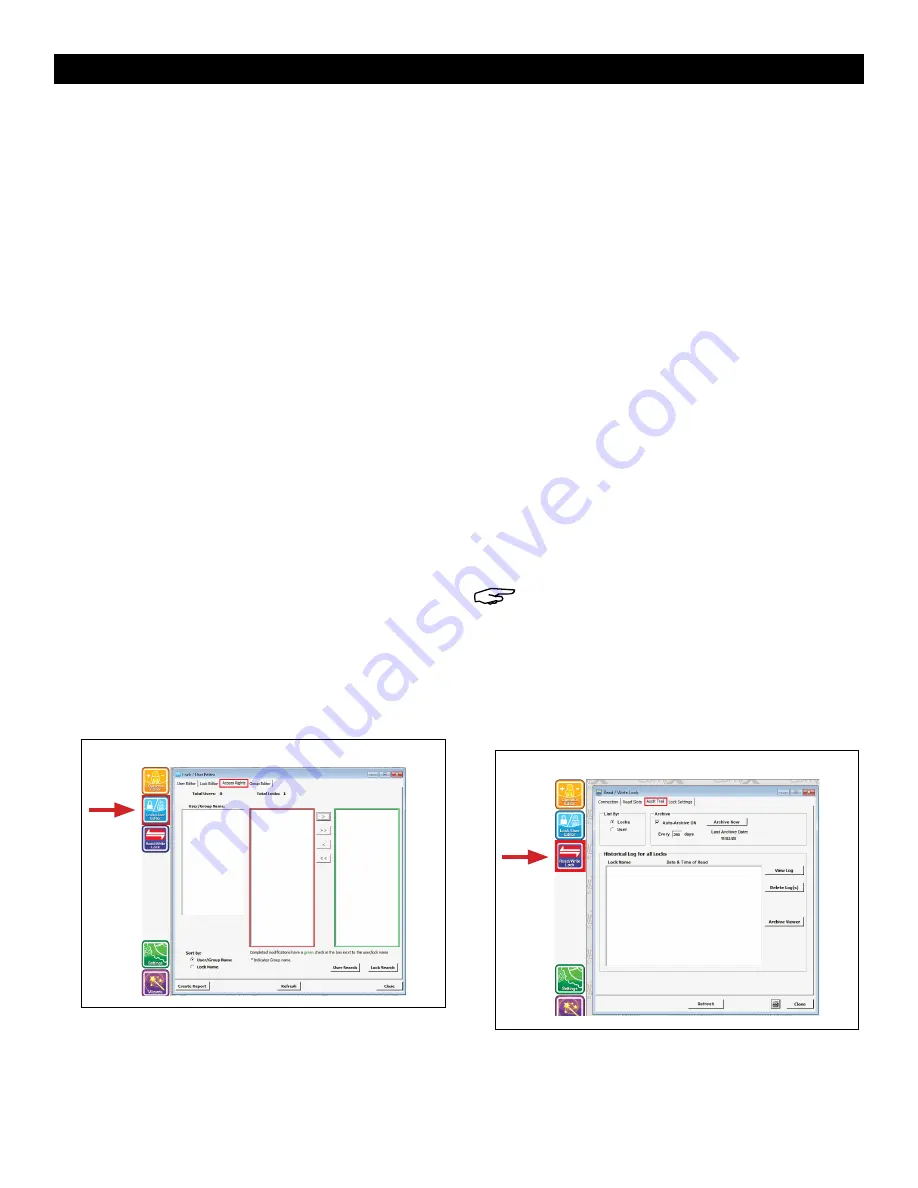
PAGE 17 OF 18
0221 IH-9015
FONCTIONNEMENT SUITE
d. Time-based Restrictions / Groups permettent à
l'opérateur de déterminer des délais spécifiques
pour l'accès des utilisateurs dans l'armoire.
i. La création de groupes spécifiques est
également possible pour ajouter des
utilisateurs. Cela peut être fait dans l'onglet
Group Editor
. Une fois le groupe créé, les
utilisateurs peuvent être ajoutés dans cette
section.
e. Une fois que vous avez fini de remplir les
informations, cliquez sur
Enregistrer
(Save).
3. Les utilisateurs existants peuvent également être
modifiés et supprimés en sélectionnant l'utilisateur
spécifique et en cliquant sur les boutons de
modification ou de suppression sur le côté.
a. Une fois un utilisateur supprimé, ses informations
peuvent toujours être consultées dans la
corbeille. Pour les supprimer définitivement,
cliquez sur
Corbeille
(Recycling Bin).
i. Les utilisateurs individuels peuvent être
supprimés individuellement ou l'opérateur
peut supprimer définitivement tous les
utilisateurs dans la corbeille en cliquant sur
Vider la corbeille
(Empty Recycling Bin).
4. L'opérateur doit attribuer des verrous spécifiques
aux utilisateurs pour que le code NIP de l'utilisateur
fonctionne.
a. Cliquez sur l'onglet
Droits d'accès
(Access
Rights) dans l'onglet
Éditeur de verrous/
d'utilisateurs
(Lock/User Editor). (Voir Figure 10)
b. L'opérateur peut trier par nom de verrou ou par
nom d'utilisateur/de groupe. Le processus est le
même pour chaque méthode.
c. Tri par nom d'utilisateur/de groupe
i. Cliquez sur l'utilisateur à ajouter.
ii. Tous les verrous non attribués à l'utilisateur
seront répertoriés dans le rectangle rouge.
(Voir Figure 10) Cliquez sur le verrou auquel
vous voulez que l'utilisateur ait accès.
iii. Appuyez sur le bouton > pour attribuer le
verrou à l'utilisateur. Le verrou se déplacera
vers le rectangle vert. (Voir figure 10) Toutes
les modifications seront automatiquement
enregistrées dans le logiciel.
iv. Pour supprimer un verrou, cliquez sur le
verrou dans le rectangle vert et appuyez
sur le bouton <. Les boutons >> et <<
permettent d'ajouter ou de supprimer
tous
les verrous.
5. Pour mettre à jour le verrou avec toutes les mises
à jour, branchez l'ordinateur portable au verrou
avec le câble USB. Assurez-vous que le logiciel est
ouvert sur l'écran de l'utilisateur et les données se
synchroniseront automatiquement.
AFFICHAGE D'UNE PISTE D'AUDIT
REMARQUE : Pour recevoir la piste d'audit
la plus précise, branchez votre ordinateur
portable au verrou avec le câble USB. Assurez-
vous que le logiciel est ouvert sur l'écran, et les
données se synchroniseront automatiquement.
1. Sélectionnez
Verrou en lecture/écriture
(Read/Write
Lock), puis
Piste d'audit
(Audit Trail). (Voir Figure 11)
Figure 10
Figure 11


































